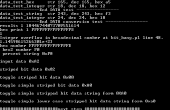Paso 2: Subir el sketch
En el IDE de Arduino es necesario establecer hasta que hable con la Junta de ESP8266
Por lo tanto abrir el IDE
Ir a archivo > Preferencias
En el cuadro "Adicional tableros Manager URL" Asegúrese que esta dirección está presente:
http://Arduino.esp8266.com/stable/package_esp8266c...
Salir y reiniciar el IDE de Arduino
Ir a menú Herramientas > Junta Directiva > Administrador de tablas
En la parte inferior de la lista habrá
Esp 8266 ESP comunidad
Activar e instalar ese elemento
Luego salga y reinicie el IDE de Arduino
Descargar el archivo adjunto "espDSdemo"
Colocar dentro de una carpeta con el mismo nombre en la carpeta de Arduino en la carpeta documentos
Abrir el archivo.
Necesitará editar líneas de una pareja en el esbozo:
Cadena apiKey = "APIKEY";
const char * ssid = "SSID";
const char * clave = "PASSWORD";
Cambio "APIKEY" a la API KEY que tienes en tu área de configuración de canal de tu cuenta de ThingSpeak.
Cambio "SSID" para el SSID de la Wifi local
Cambiar "Contraseña" la contraseña de tu Wifi
En todos los 3 casos deja las comillas en el lugar.
A continuación enchufe el FTDI con ella conectada a la ESP para el puerto USB de su computadora. Esperar a ser reconocido por la computadora y listo.
Siguiente en el software de Arduino
en el menú Herramientas > Tabla > seleccionar el módulo"ESP8266 genérico"
Todo lo demás debe establecer correctamente una vez seleccionado que no sea el puerto. Para seleccionar el puerto:
en el menú Herramientas > Puerto > seleccionar el número de puerto de su programador FTDI
Ahora haga clic en la flecha hacia derecha en la parte superior izquierda de la ventana de Arduino. Esto le indicará el software de Arduino para compilar y cargar el bosquejo en el módulo de ESP.
Cuando dice "Done uploading siga adelante y desconectar el USB para el ordenador.